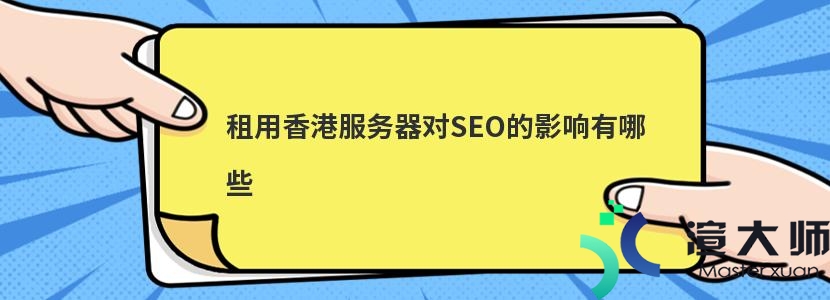美国主机商Hostwinds近年来发展一直不错。旗下的VPS主机。云服务器。虚拟主机等产品性能优越。所以不少用户会选择Hostwinds主机建站。之前有用户咨询如何用FTP客户端将文件上传到共享主机。今天我们就来看下将文件上传到Hostwinds主机的操作步骤。
1。我们首先要登录到Hostwinds账户。然后点击对应产品/服务下的绿色“Manage”管理按钮。
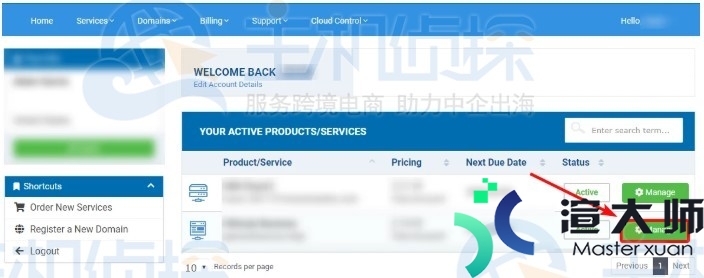
2。进入到Hostwinds共享主机信息页面。在左侧Actions部分。点击“Login to cPanel”选项。然后在登录页面上输入电子邮件里面的登录凭据。以访问cPanel面板。
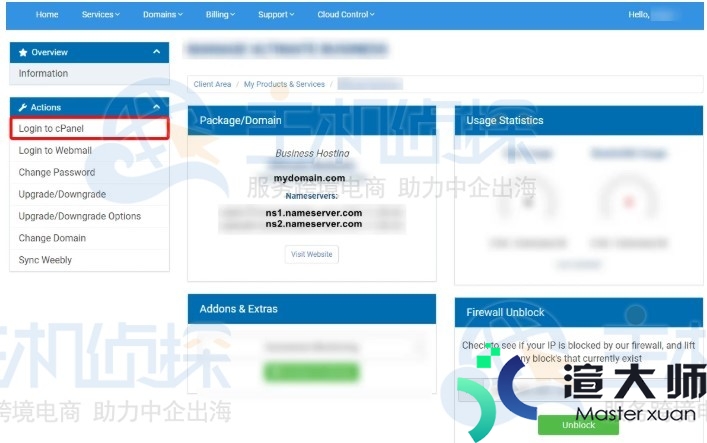
3。登录到cPanel控制面板后。在页面右上方的General Information部分。我们会看到主机的专用IP。或者点击页面下方的Server Information。查看相关IP。
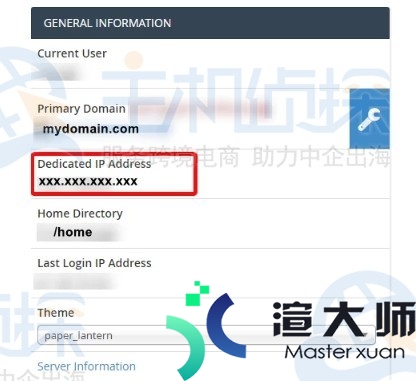
4。找到专用IP后。我们可以选择合适的FTP客户端上传文件。这里用的是FileZilla工具。要访问主机。我们需输入IP地址。cPanel用户名和密码。端口号21。

5。连接成功后。将要传输的文件上传到public_html文件夹或网站的文档根目录中。我们可以通过Web浏览器在地址栏中输入http://ServerIP(这里的ServerIP要替换为前面找到的实际专用IP)。查看上传的文件。或者输入http://yourservername/~ Cpanel username访问站点。这里要将yourservername和~ Cpanel username需要替换为实际的服务器名称和cPanel用户名。
以上是关于如何在Hostwinds主机上用FTP客户端上传文件的教程介绍。实际上主要分为两步。首先要找到专用IP。然后便可用FTP客户端上传文件到共享主机了。
本文地址:https://gpu.xuandashi.com/14383.html,转载请说明来源于:渲大师
声明:本站部分内容来自网络,如无特殊说明或标注,均为本站原创发布。如若本站内容侵犯了原著者的合法权益,可联系我们进行处理。分享目的仅供大家学习与参考,不代表本站立场!